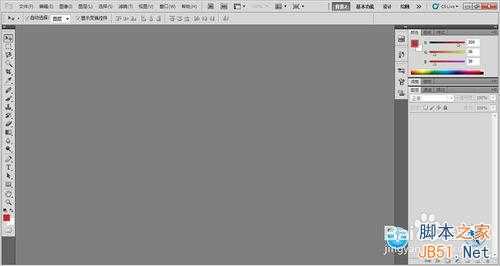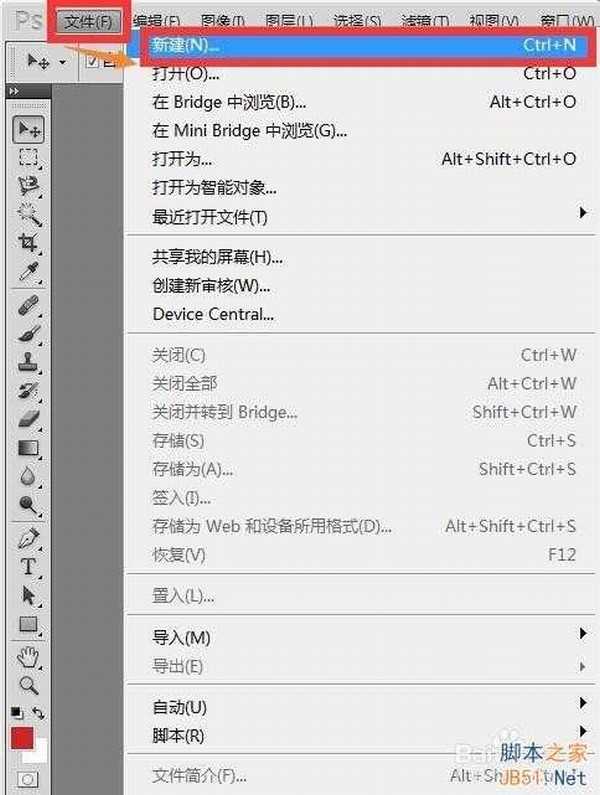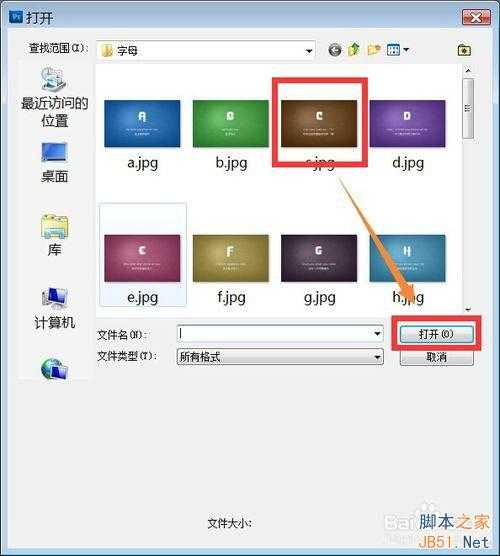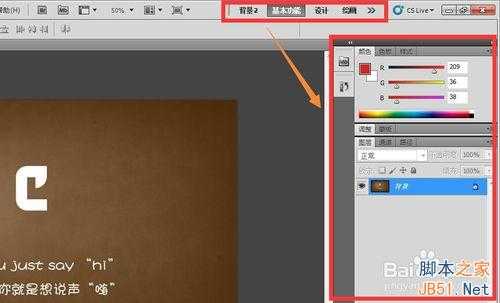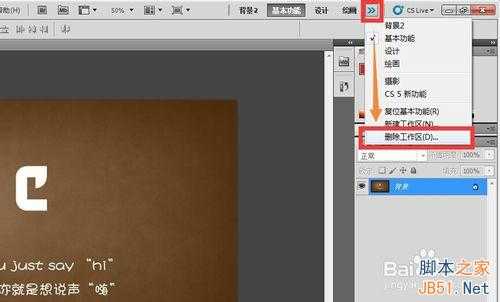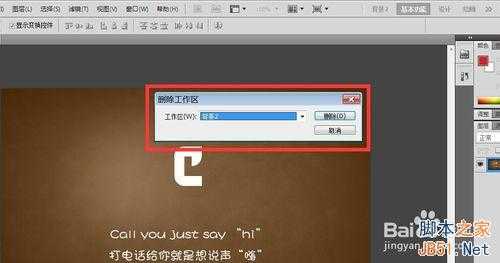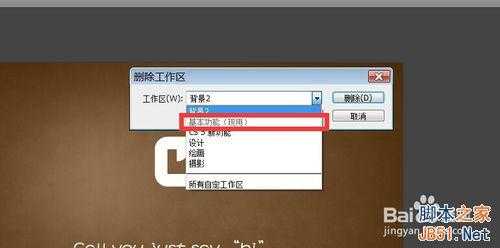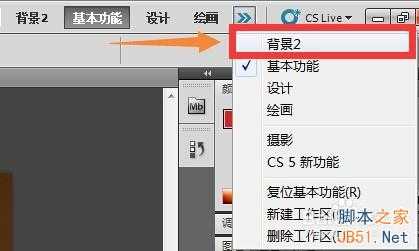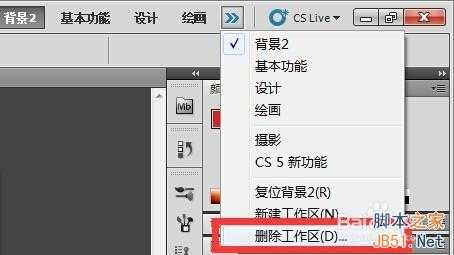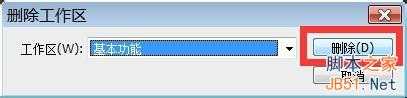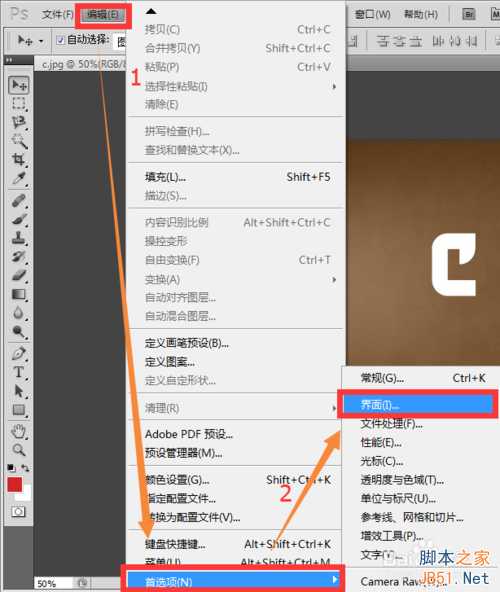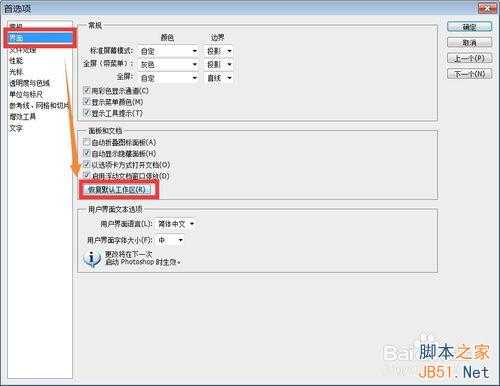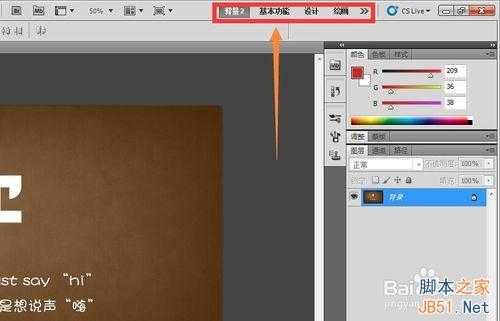幽灵资源网 Design By www.bzswh.com
PS在修改界面工作区的时候,有时会不小心误删了默认工作区,那么该怎么样找回呢,这里提供了一种找回办法,给各位参考~~~
PS:可以直接看最后解决方法那个步骤,跳过之前的准备、
准备步骤(可跳过)
1、打开Photoshop,界面如图所示:
2、这里需要导入一张图片,方法如图:【文件】——【打开】。
3、然后选择一张图片导入,选择打开即可。
删除工作区
1、这里使用的是默认【基础功能】工作区,如图:
2、选择【删除工作区】。
3、在这里选择要删除的工作区。
4、会发现现用的【基础功能】工作区被标注出来,显示深灰色——这里显示表明该工作区是无法被删除的。
5、因此,需要先换到其他工作区,在进行删除。
6、再次进行删除。
7、好咯,删除完成~~
挽回误删解决方法
1、【编辑】——【首选项】——【界面】
2、【界面】——【恢复默认工作区】
3、恢复完成~~
4、现在误删的默认工作区就已经恢复咯~~
以上就是PS在修改界面工作区误删的解决挽救决法介绍,希望能对大家有所帮助!
标签:
PS,界面,工作区
幽灵资源网 Design By www.bzswh.com
广告合作:本站广告合作请联系QQ:858582 申请时备注:广告合作(否则不回)
免责声明:本站文章均来自网站采集或用户投稿,网站不提供任何软件下载或自行开发的软件! 如有用户或公司发现本站内容信息存在侵权行为,请邮件告知! 858582#qq.com
免责声明:本站文章均来自网站采集或用户投稿,网站不提供任何软件下载或自行开发的软件! 如有用户或公司发现本站内容信息存在侵权行为,请邮件告知! 858582#qq.com
幽灵资源网 Design By www.bzswh.com
暂无评论...
RTX 5090要首发 性能要翻倍!三星展示GDDR7显存
三星在GTC上展示了专为下一代游戏GPU设计的GDDR7内存。
首次推出的GDDR7内存模块密度为16GB,每个模块容量为2GB。其速度预设为32 Gbps(PAM3),但也可以降至28 Gbps,以提高产量和初始阶段的整体性能和成本效益。
据三星表示,GDDR7内存的能效将提高20%,同时工作电压仅为1.1V,低于标准的1.2V。通过采用更新的封装材料和优化的电路设计,使得在高速运行时的发热量降低,GDDR7的热阻比GDDR6降低了70%。